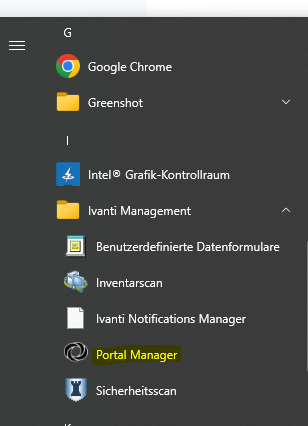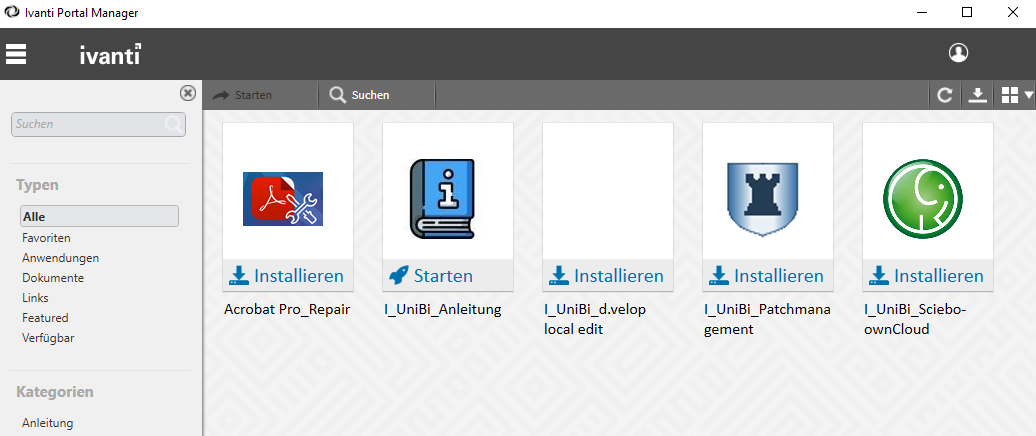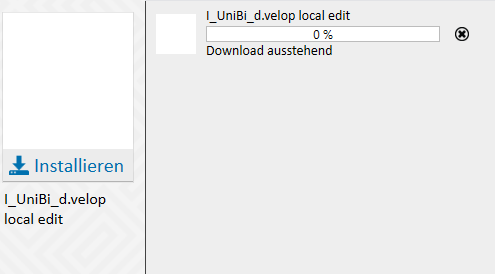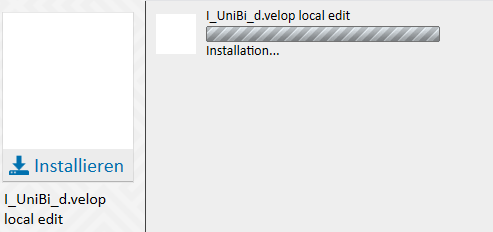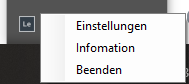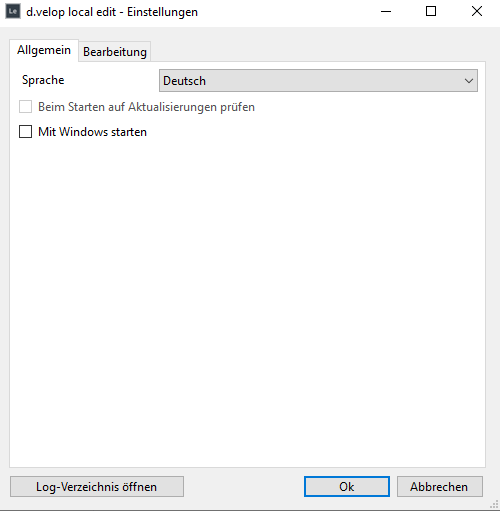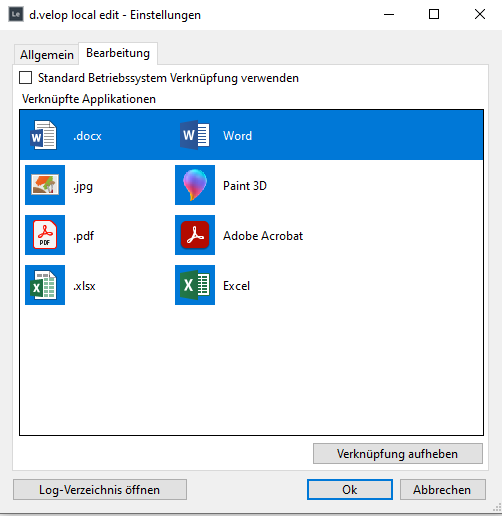Installation von d.velop local edit: Unterschied zwischen den Versionen
Fhartl (Diskussion | Beiträge) Keine Bearbeitungszusammenfassung |
Fhartl (Diskussion | Beiträge) |
||
| Zeile 24: | Zeile 24: | ||
{{AnleitungScreenshotGroß | {{AnleitungScreenshotGroß | ||
|localedit_Menu.png|Zu sehen ist das Icon zu d.velop local edit im System Tray.|Wenn d.velop local edit bereits gestartet ist, kann man das Icon unten rechts in der Windowsleiste im System Tray finden. Dafür muss man die ausgeblendeten Icons anzeigen - durch einen Klick auf ^. | |localedit_Menu.png|Zu sehen ist das Icon zu d.velop local edit im System Tray.|Wenn d.velop local edit bereits gestartet ist, kann man das Icon unten rechts in der Windowsleiste im System Tray finden. Dafür muss man die ausgeblendeten Icons anzeigen - durch einen Klick auf ^. | ||
}} | |||
{{AnleitungScreenshotGroß | {{AnleitungScreenshotGroß | ||
|localedit_MenuEinstellungen.png|Zu sehen ist das Icon zu d.velop local edit im System Tray inklusive des Kontextmenüs des Plugins.|Mit einem Rechtsklick auf das Icon zu d.velop local edit ergeben sich verschiedene Optionen. Neben den Einstellungen ist hier besonders die Möglichkeit das Plugin zu beenden hilfreich. Wenn man auf Einstellungen klickt, öffnet sich ein Menü. | |localedit_MenuEinstellungen.png|Zu sehen ist das Icon zu d.velop local edit im System Tray inklusive des Kontextmenüs des Plugins.|Mit einem Rechtsklick auf das Icon zu d.velop local edit ergeben sich verschiedene Optionen. Neben den Einstellungen ist hier besonders die Möglichkeit das Plugin zu beenden hilfreich. Wenn man auf Einstellungen klickt, öffnet sich ein Menü. | ||
}} | |||
{{AnleitungScreenshotGroß | {{AnleitungScreenshotGroß | ||
|localedit_EinstellungenAllgemein.png|Zu sehen ist der Reiter Allgemein der Einstellungen von d.velop local edit.|Im Reiter Allgemein der Einstellungen von d.velop local edit kann man die Sprache des Plugins umstellen und aktivieren, ob es automatisch mit Windows gestartet wird. | |localedit_EinstellungenAllgemein.png|Zu sehen ist der Reiter Allgemein der Einstellungen von d.velop local edit.|Im Reiter Allgemein der Einstellungen von d.velop local edit kann man die Sprache des Plugins umstellen und aktivieren, ob es automatisch mit Windows gestartet wird. | ||
Version vom 3. September 2024, 14:33 Uhr
Installation über den Ivanti Portal Manager
Nach Abschluss der Installation fällt das Installationsfenster einfach zu. Mehr Rückmeldung gibt der Portal Manager nicht. Um sicherzugehen, dass d.velop local edit erfolgreich installiert wurde, kann man das Verzeichnis "C:\Program Files (x86)\d.velop\local edit" aufrufen.